答案:
chrome谷歌浏览器无法上传图片怎么办?谷歌chrome浏览器为什么会遇到图片无法上传的情况呢?部分用户因为工作或者学习需要在网页上面上传图片却出现了失败的情况,出现这个问题很有可能是flash问题而导致的。想要顺利解决这个问题的用户,可以来看看小编下面带来的详细的谷歌浏览器上传图片失败处理方案,教你快速处理谷歌浏览器上传图片失败问题。
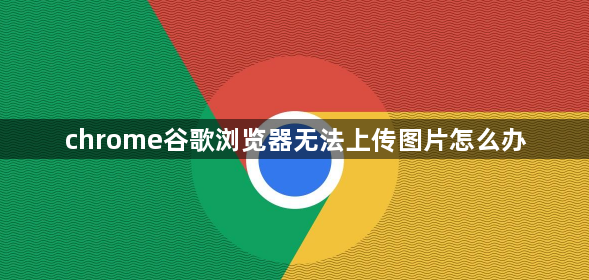
谷歌浏览器上传图片失败处理方案
1、点击右上角的小红点。
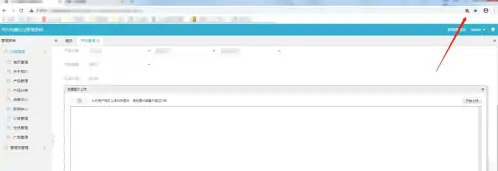
2、点击管理。
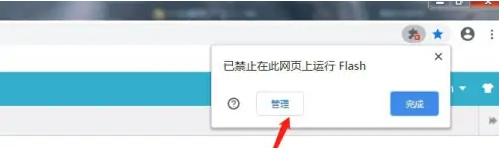
3、打开此位置的按钮。
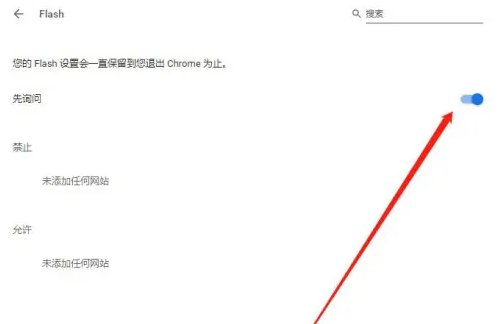
4、点击画面中,要添加图片的位置,点击“允许”
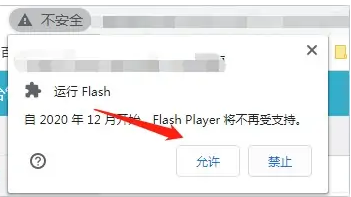
5、这时候,再添加图片,就能够上传啦!
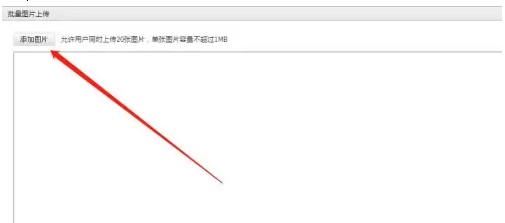
好了,以上就吃chrome浏览器官网带来的【chrome谷歌浏览器无法上传图片怎么办-谷歌浏览器上传图片失败处理方案】全部内容,遇到谷歌浏览器无法上传图片的情况时可以参考上面的方法设置!




